Заголовок
Функции вкладки Заголовок отвечают за размер и содержимое Главного заголовка, а также за размер области Заголовка колонки (содержание заголовка колонки относится к определению колонки).
Верхний колонтитул размещается в верхней части каждой страницы. Он состоит из "пустого" фрагмента, который располагается на всей ширине страницы. Высота фрагмента задается в единицах бумаги (обычно в мм). Если вы выбрали опцию показывать Границу, у вас появляется возможность задать цвет и толщину линии границы.
Свойства текста, который отображается в заголовке колонки, определяются во вкладке Свойства колонки, при редактировании каждой колонки в таблице во вкладке Скважины (диалоговое окно Колонка скважин). Здесь вы можете отключать или активировать опции для каждой колонки (заголовок колонки, граница, интервал отступа от границы).
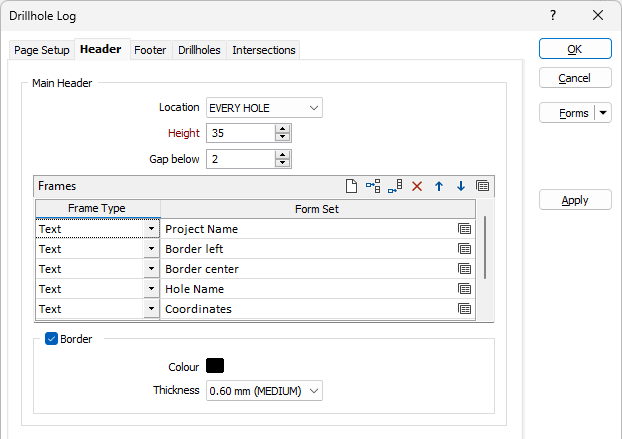
Участок
Верхний колонтитул может отображаться для КАЖДОЙ СКВАЖИНЫ на КАЖДОЙ СТРАНИЦЕ. Если вы не хотите, чтобы верхний колонтитул выводился в просмотр, выберите НЕТ.
Высота
Укажите высоту верхнего колонтитула в точках.
Когда при вращении вы наведете фокус, у вас появится возможность использовать колесо прокрутки мыши для увеличения или уменьшения отображаемого значения.
Интервал
На свое усмотрение выберите интервал между верхним колонтитулом и верхней границей колонки (интервал измеряется в точках).
Текст и изображение
Фрагмент
- В первой колонке определяется тип фрагмента - Текст, Изображение или Пустой.
- Во второй колонке выбирается набор форм, определяющий содержание, положение и размер фрагмента.
В начале вашей работы приложение не будет содержать сохраненные формы. Чтобы задать набор форм:
- Выберите тип фрагмента в первой колонке, а затем щелкните правой кнопкой мыши по второй колонке и нажмите на опцию Создать.
- Программа предложит вам указать имя набора форм. Впечатайте подходящее (описательное) имя и нажмите на кнопку ОК.
В пустом окне набора форм будут отображаться две вкладки. Содержание фрагмента задается в первой вкладке, а положение и размер фрагмента определяются во второй вкладке.
Очень важно задать значение размера фрагмента, которое не будет равно нулю, и приблизительно определить его положение. Если вы оставляете исходные значения по умолчанию, фрагмент не будет отображаться, поскольку для него не заданы ширина и высота. Фактический размер и положение фрагмента не являются чрезвычайно важными, вы можете изменить их в процессе дальнейшей работы.
Фрагмент Изображение должен содержать файл изображения. Как правило, это логотип компании.
Функция Отменить/Повторить доступна для использования с фреймами колонтитулов и фиксирует перемещение и изменение размеров фреймов.
Примечание: внесение изменений в журнал скважин через форму приведет к очистке стека отмены. Это гарантирует, что при удалении кадра, указанного в стеке отмены, операции отмены/повтора не повлияют на кадры, которые больше не отображаются.
Пустые фрагменты
Пустой фрагмент обычно используется для регулировки границы в типе фрагмента Заголовок или Нижний колонтитул. В приведенном ниже примере мы не хотим, чтобы между двумя выделенными фрагментами была проведена вертикальная линия. Для регулировки работы линии границы требуется дополнительный фрагмент. Можно использовать пустой ТЕКСТОВЫЙ фрагмент, однако, ПУСТОЙ фрагмент более точно определяет цель.

Приоритет выбора фрагмента зависит от площади фрагмента. Пустые фрагменты всегда будут иметь самый низкий приоритет выбора.
Подстановки
Содержание фрагмента Текст можно впечатать в текстовое поле. Вы можете написать текст сами, а можете выбрать из предлагаемых вариантов (Подстановки). Используйте кнопки на локальной панели инструментов для Управлять строками в списке.
Граница
Выберите эту опцию, чтобы отобразить границу.
Дважды щелкните по значку, чтобы установить цвет для границы фрагмента. Если выбран нулевой цвет, параметры ввода неактивны.
Укажите толщину линии (в миллиметрах) для границы фрагмента. Используйте опции ТОНКАЯ, СРЕДНЕЙ ТОЛЩИНЫ, ТОЛСТАЯ или настройте сами. Если выбран нулевой цвет, параметры ввода неактивны.
Заголовки колонок
Во вкладке Заголовок определяется высота области, которая будет использоваться в качестве границ колонок (колонки являются элементами геологического разреза, такими же как шкала глубин, штриховка текст или диаграмма), а также вертикальный интервал между Главным заголовком и Колонками.
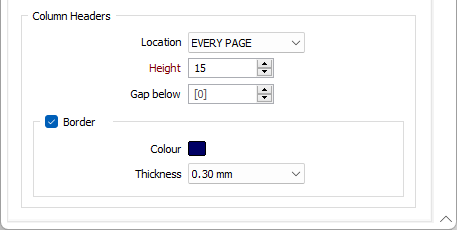
Участок
Верхний колонтитул может отображаться для КАЖДОЙ СКВАЖИНЫ на КАЖДОЙ СТРАНИЦЕ. Если вы не хотите, чтобы верхний колонтитул выводился в просмотр, выберите НЕТ.
Высота
Укажите высоту верхнего колонтитула в точках.
Когда при вращении вы наведете фокус, у вас появится возможность использовать колесо прокрутки мыши для увеличения или уменьшения отображаемого значения.
Интервал
На свое усмотрение выберите интервал между верхним колонтитулом и верхней границей колонки (интервал измеряется в точках).
Граница
Выберите эту опцию, чтобы отобразить границу.
Дважды щелкните по значку, чтобы установить цвет для границы фрагмента. Если выбран нулевой цвет, параметры ввода неактивны.
Укажите толщину линии (в миллиметрах) для границы фрагмента. Используйте опции ТОНКАЯ, СРЕДНЕЙ ТОЛЩИНЫ, ТОЛСТАЯ или настройте сами. Если выбран нулевой цвет, параметры ввода неактивны.